
Строка меню Mac постоянна. Он всегда доступен в верхней части экрана, с меню, центром управления и утилиты. Но это не должно быть. Вот как автоматически скрыть или показать строку меню на Mac.
Самый простой способ восстановить некоторое пространство экрана на экране Mac (кроме Скрытие дока) это скрыть саму строку меню. Как только он скрыт, вы все еще можете получить доступ к этому, переместив курсор в верхнюю часть экрана.

Чтобы включить функцию скрытия меню автоматического меню, щелкните значок Apple, а затем выберите опцию «Системные настройки».

Если вы работаете MacOS Big Sur или выше, выберите «Док-станция и AMP; Бар меню "Опция. Если вы используете MacOS Catalina или старше, выберите «Общий» вариант.

В разделе «Строка меню» щелкните флажок рядом с «Автоматически скрывать и показать листинг строки меню». Если вы используете MacOS Catalina или ниже, вы найдете эту опцию в разделе «Внешний вид».

Теперь строка меню исчезнет с вашего экрана.
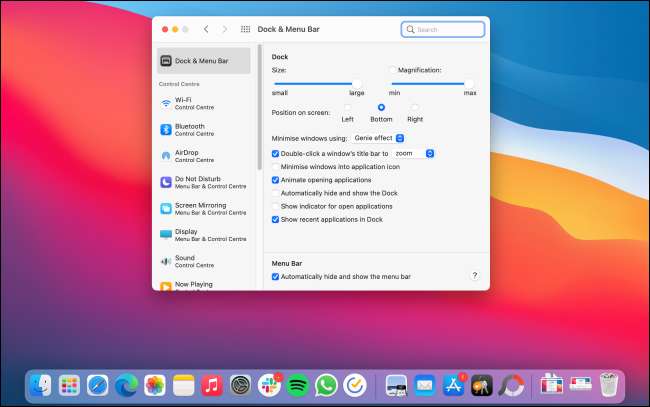
Вы можете переместить курсор в верхнюю часть экрана, или вы можете использовать ярлык клавиатуры FN + + F2, чтобы временно показать строку меню. Однако, если вы хотите навсегда показать строку меню, вернитесь к системным настройкам и отключите опцию «Автоматически скрывать и показать строку меню».
Теперь, когда у вас есть больше экрана пространства, вот Семь Mac Tweaks для повышения вашей производительности Отказ
СВЯЗАННЫЕ С: 7 MacOS Tweaks для повышения вашей производительности







